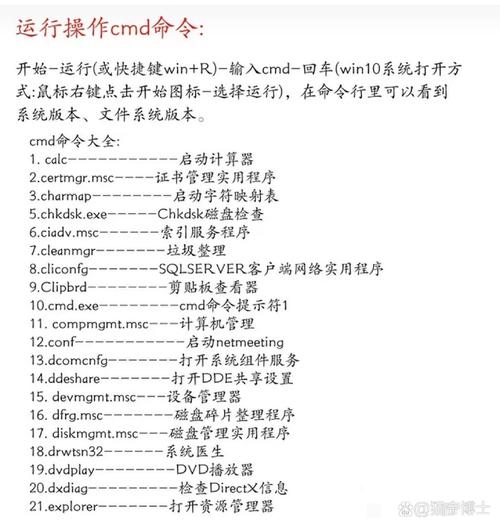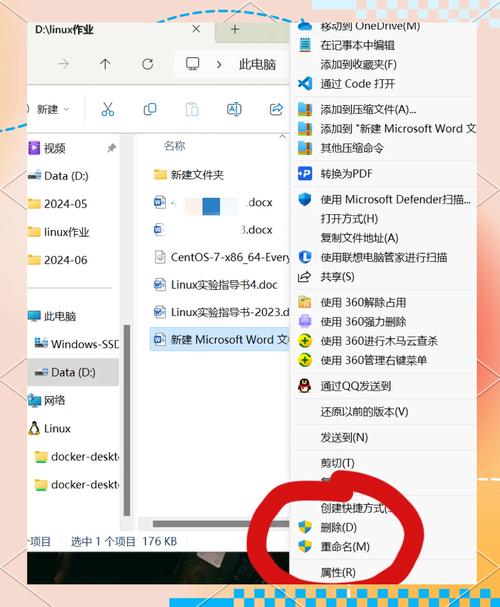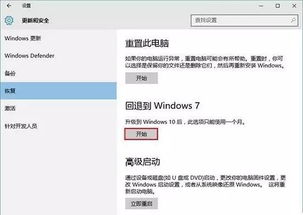在Windows 10中,环境变量是一组键值对,用于定义对系统、用户或程序可用的环境信息。这些变量可以影响程序的行为和系统设置。例如,`PATH` 环境变量用于告诉系统在哪些目录中查找可执行文件。
要查看或修改环境变量,您可以按照以下步骤操作:
1. 打开“系统属性”: 点击“开始”菜单,搜索“系统”。 在搜索结果中点击“系统”以打开“系统属性”窗口。
2. 进入“高级系统设置”: 在“系统”窗口中,点击左侧的“高级系统设置”。
3. 环境变量: 在“高级系统设置”窗口中,点击“环境变量”按钮。
4. 查看或编辑环境变量: 在“环境变量”窗口中,您可以看到系统变量和用户变量。 要查看某个变量的值,可以选中它并点击“编辑”。 要新建变量,点击“新建”按钮。 要删除变量,选中它并点击“删除”按钮。
5. 修改PATH变量: 如果您想修改`PATH`变量,选中它并点击“编辑”。 在编辑窗口中,您可以看到当前`PATH`变量的值,它是一个由分号分隔的目录列表。 您可以添加、删除或修改这些目录。
6. 保存并关闭: 修改完环境变量后,点击“确定”按钮保存更改并关闭所有窗口。
请注意,修改环境变量可能会影响系统或程序的行为,因此在进行任何更改之前,请确保您了解这些更改的含义。如果您不确定,最好先进行备份或咨询专业人士。
Windows 10 环境变量详解
环境变量是操作系统中的一个重要概念,它用于存储和传递系统级别的信息。在Windows 10操作系统中,环境变量对于程序的运行和配置起着至关重要的作用。本文将详细介绍Windows 10环境变量的相关知识,帮助用户更好地理解和运用环境变量。
环境变量是一组键值对,它们存储在操作系统的环境配置文件中。这些变量可以在整个系统中被任何程序访问,用于存储系统配置信息、路径信息、系统参数等。环境变量可以在命令行中直接使用,也可以在程序代码中通过系统调用获取。
环境变量在Windows 10中的作用主要体现在以下几个方面:
存储系统配置信息:如系统路径、系统版本、用户名等。
传递程序运行参数:程序可以通过读取环境变量来获取运行所需的参数。
简化程序配置:通过设置环境变量,可以简化程序的配置过程,提高工作效率。
在Windows 10中,环境变量主要分为以下几种类型:
用户环境变量:仅对当前用户有效。
系统环境变量:对所有用户有效。
进程环境变量:仅对当前进程有效。
要查看Windows 10中的环境变量,可以通过以下几种方法:
在命令行中输入“set”命令,即可查看当前用户的环境变量。
设置环境变量可以通过以下步骤进行:
在弹出的对话框中,输入变量名和变量值。
选择变量类型(用户或系统),然后点击“确定”保存设置。
环境变量的路径设置对于程序的运行至关重要。以下是如何设置环境变量路径的步骤:
在弹出的对话框中,点击“编辑”按钮。
在弹出的“编辑环境变量”对话框中,点击“新建”按钮,输入路径,然后点击“确定”。
重复步骤3,添加所有需要的环境变量路径。
点击“确定”保存设置。
使用 `%PATH%` 变量获取系统路径。
使用 `%USERNAME%` 变量获取当前用户名。
使用 `%COMPUTERNAME%` 变量获取计算机名。
在使用环境变量时,需要注意以下几点:
避免使用特殊字符或空格作为环境变量的键名。
不要随意修改系统环境变量,以免影响系统稳定性。
在设置环境变量路径时,确保路径正确无误。
环境变量是Windows 10操作系统中不可或缺的一部分,它对于程序的运行和配置起着至关重要的作用。通过本文的介绍,相信用户已经对Windows 10环境变量有了更深入的了解。在实际使用中,合理运用环境变量可以提高工作效率,优化系统配置。